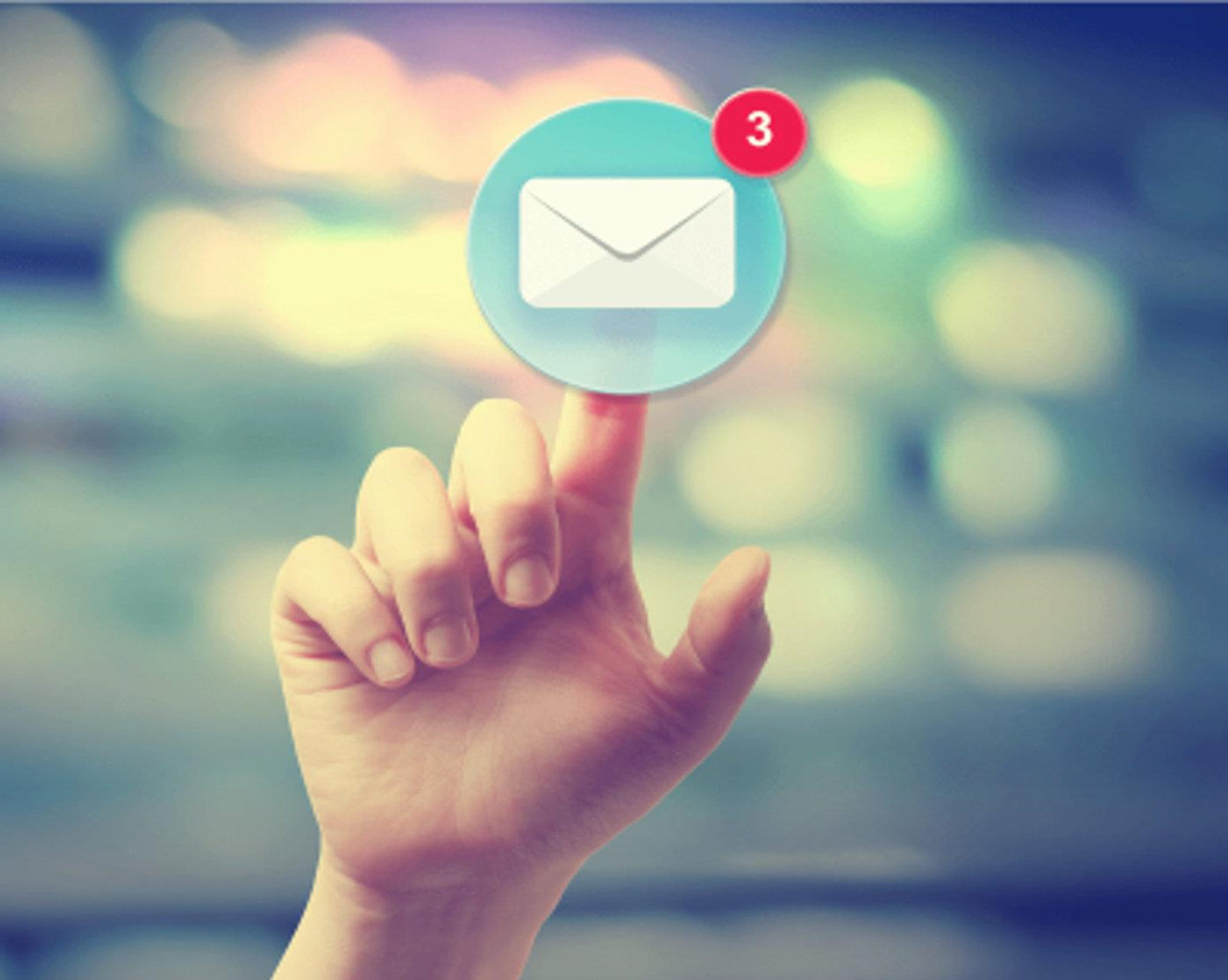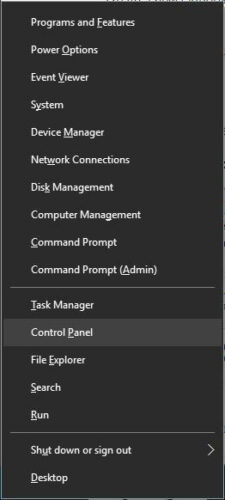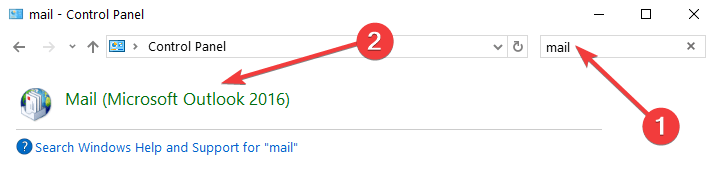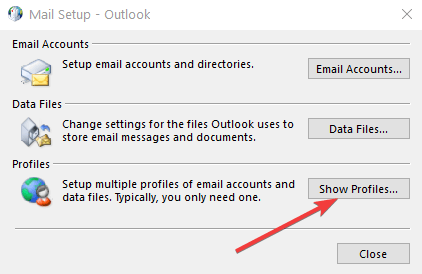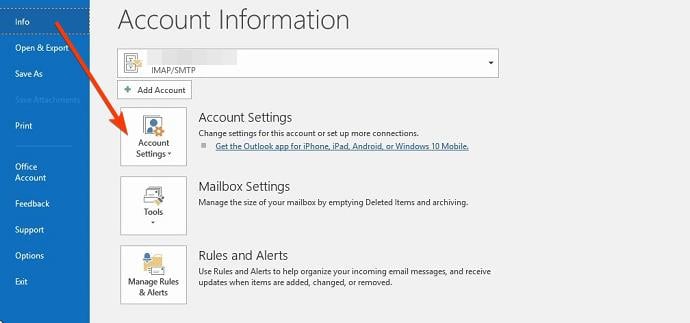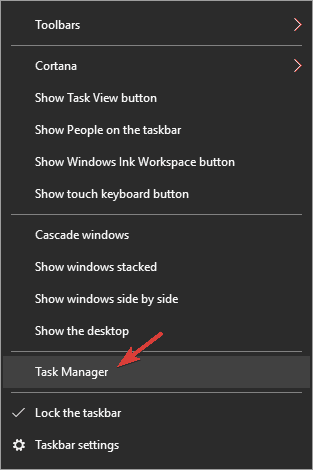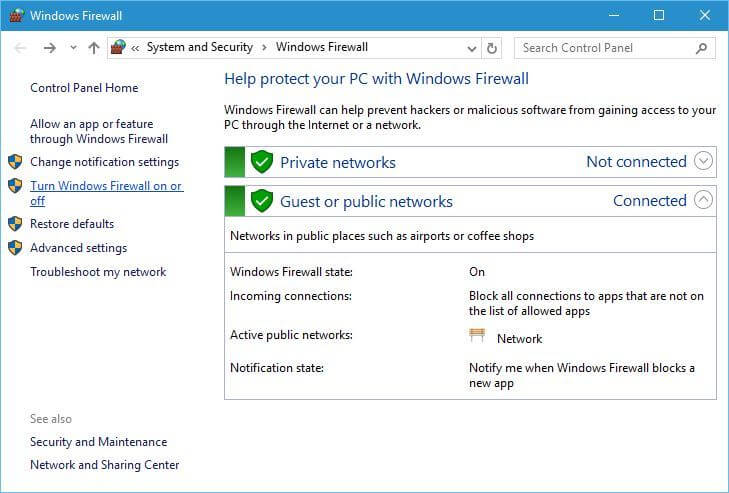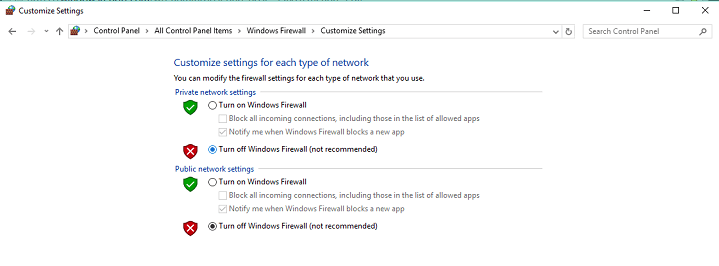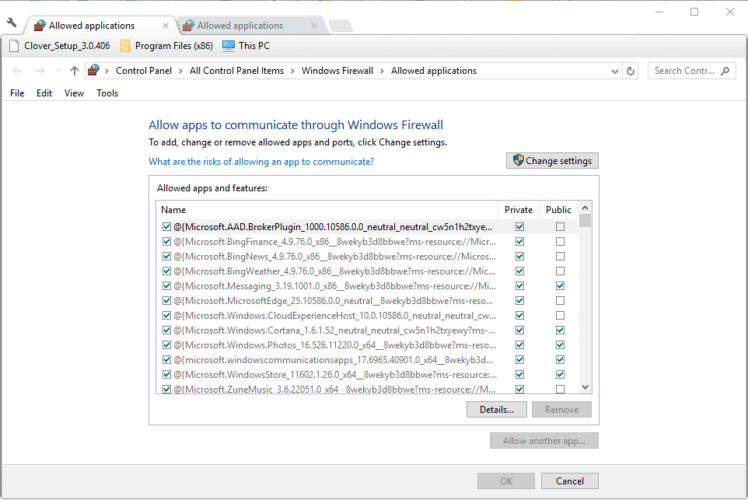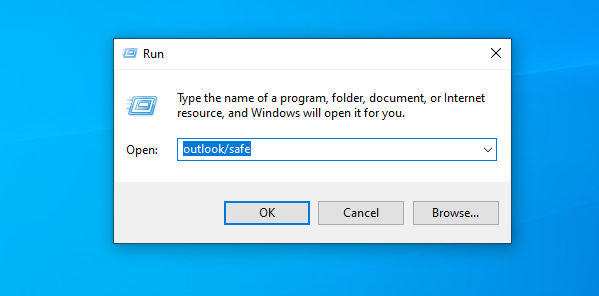- Remove From My Forums
-
Общие обсуждения
-
Здравствуйте!
В нашей организации мы столкнулись с проблемой не позволяющей отправлять зашифрованные сообщения в MS Outlook 2007.
Есть группа организаций, в каждой из которой осуществляется выпуск сертификатов средствами собственных удостоверяющих центров, входящих в сеть удостоверяющих центров. При отправке зашифрованных писем внутри нашей организации появляется следующее сообщение
об ошибке: «Ошибка на нижнем уровне системы безопасности. Встречено неверное значение тега ASN1«. Как правило ошибка появляется при отправке сообщений получателям имеющим сертификат выданный нашим удостоверяющим центром
и внутри организации. При отправке сообщения в другую организацию, соответственно с сертификатом выданным её удостоверяющим центром, сообщение уходит без каких- либо проблем. Если отправлять сообщение внутри организации, но использовать при шифровании сертификат
выданный удостоверяющим центром другой организации, письмо уходит нормально. Было предположение, что возможно проблема в сертификатах выпускаемым нашим удостоверяющим центром. Проводили тестовые отправки писем с семи рабочих станций, используя учетные записи
семи человек. В тестировании было 5 пользовательских рабочих станций и две тестовые с операционной системой Windows XP Pro и операционной системой Windows 7. Тестовые машины крайне редко использовались для работы пользователей и никогда для шифрованного
документооборота средствами MS Outlook. В ходе тестов выяснили следующее:
1. Почти у всех пользователей с тестовой рабочей станции с операционной системой Windows XP Pro сообщения оправились без проблем. Ошибка возникла только у одного пользователя, она также возникает и на его рабочей станции.
2. При смене пользователями рабочих станций на одних местах ошибка возникала, а на других нет. И выявить какую-либо определенную закономерность не удалось. Ошибка возникала у разных пользователей на разных рабочих станциях.
3. При отправке сообщений с тестовой машины с операционной системой Windows 7 снова появлялась данная ошибка, хотя на некоторых других машинах и в том числе тестовой с Windows XP Pro, ошибки не было.4. На тестовой рабочей станции под управлеинем Windows 7 осуществлялась отправка сообщений от двух пользователей с одинаковыми сертификатами, выдаными одним удостоверяющим центром. От первого пользователя сообщения уходили нормально всем сотрудникам
участвовашим в тестировании. От второго пользователя сообщение удалось отправить только первому, во всех других случаях снова возникала ошибка тега ASN1.Так как на одних рабочих станциях все работало нормально, а на других нет, причем у одних и тех же пользователей, мне кажется дело не в сертификатах. Скорее всего проблема в самих рабочих станциях, их настройках или в конфликте с программным обеспечением
установленным на машины. В чем конкретно проблема мы своими силами, к сожалению, выяснить не смогли.
Так на большинстве рабочих мест в нашей организации установлена операционная система Windows 7 и осуществляется плановый переход на эту систему с Windows XP Pro, где она ещё используется, то хотелось бы решить данную проблему применительно к Windows 7, если
нет какого-то общего решения.Outlook настроен на шифрование вполне корректно, т.к. ошибка возникает не постоянно при отправке каждого сообщения. Да и обмен зашифрованной почты с сотрудниками других организаций проходит нормально.
Скажите, пожалуйста, типична ли данная ошибка или нет и корни проблемы стоит искать в конфликте программного обеспечения.
Какие вообще есть идеи и что можно попробовать или почитать, чтобы решить эту проблему.
Спасибо!-
Изменен тип
16 мая 2013 г. 12:05
-
Изменен тип
|
zaind |
|
|
Статус: Новичок Группы: Участники
|
Добрый день! При попытке отправки шифрованного сообщения появляется следующая ошибка: «Неполадки сообщения. Возникли неполадки шифрования этого сообщения в MS Outlook, вызванные тем, что следующие получатели не имеют сертификатов, имеют недопустимые сертификаты или не поддерживают данное шифрование…», при этом сертификаты получателя (адресата) установлены в локальном хранилище сертификатов. |
 |
WWW |
|
zaind |
|
|
Статус: Новичок Группы: Участники
|
Продолжаю борьбу с проблемой! Очистка опубликованных сертификатов лечиться путем попытки публикования цифровых удостоверений в Outlook, при отсутствии в локальном хранилище сертификатов личных сертификатов пользователя. После проделывания этой операции, при попытке шифрования сообщения стало возникать окно, что сертификат не удается найти для следующего пользователя. Эксперименты с различными вариантами публикования, почтовыми клиентами, компьютерами и при валидности всех промежуточных и корневых сертификатов, а также установке CRL не увенчались успехом. При попытке шифрования в Outlook выдает следующую ошибку «Ошибка на нижнем уровне безопасности. Плохие данные.» Вывод напрашивается такой: проблема в конкретном сертификате пользователя. Придется погружаться в порядок использования сертификатов при шифровании. В какую сторону нужно копать? Надеюсь на вашу помощь! |
 |
WWW |
|
Андрей Писарев |
|
|
Статус: Сотрудник Группы: Участники Сказал «Спасибо»: 457 раз |
zaind написал: Продолжаю борьбу с проблемой! Очистка опубликованных сертификатов лечиться путем попытки публикования цифровых удостоверений в Outlook, при отсутствии в локальном хранилище сертификатов личных сертификатов пользователя. После проделывания этой операции, при попытке шифрования сообщения стало возникать окно, что сертификат не удается найти для следующего пользователя. Эксперименты с различными вариантами публикования, почтовыми клиентами, компьютерами и при валидности всех промежуточных и корневых сертификатов, а также установке CRL не увенчались успехом. При попытке шифрования в Outlook выдает следующую ошибку «Ошибка на нижнем уровне безопасности. Плохие данные.» Вывод напрашивается такой: проблема в конкретном сертификате пользователя. Придется погружаться в порядок использования сертификатов при шифровании. В какую сторону нужно копать? Надеюсь на вашу помощь! Цитата: При попытке шифрования в Outlook выдает следующую ошибку «Ошибка на нижнем уровне безопасности. Плохие данные.» в ходе не продолжительной приватной беседы выяснилось, что у автора — сертификат RSA, у получателя — ГОСТ Отсюда и все проблемы с шифрованием… Алгоритмы должны совпадать… |
|
Техническую поддержку оказываем тут |
|
 |
WWW |
|
Андрей Писарев |
|
|
Статус: Сотрудник Группы: Участники Сказал «Спасибо»: 457 раз |
Цитата: Еще вопрос про Crypto Pro Bird — почему не проверяется ЭЦП в сообщении? хотя в детальном просмотре сообщения видно, что есть вложение smime.p7s. а CSP КриптоПРО — установлен? Отредактировано пользователем 21 марта 2012 г. 23:36:30(UTC) |
|
Техническую поддержку оказываем тут |
|
 |
WWW |
|
zaind |
|
|
Статус: Новичок Группы: Участники
|
Crypto Pro 3.6 установлен и, более того, на той же машине в Outlook 2010 ЭЦП видна и валидна! А в птице вообще никаких упоминаний и значков. |
 |
WWW |
|
zaind |
|
|
Статус: Новичок Группы: Участники
|
Интересная ситуация произошла сегодня, когда мы установили CryptoPro CSP на машину, на которую вход возможен только по смарт-картам (используется eToken CSP и eToken PKI Client, сертификаты RSA), вход в систему стал невозможен — при вставке смарт-карты выдается сообщение, что действительных сертификатов на смарт-карте не обнаружено. |
 |
WWW |
|
Максим Коллегин |
|
|
Статус: Сотрудник Группы: Администраторы Сказал «Спасибо»: 21 раз |
В панели CSP => оборудование. Носители. Выберите используемый для входа в систему токен и в свойствах снимите чекбокс «использовать для входа в ОС». |
|
Знания в базе знаний, поддержка в техподдержке |
|
 |
WWW |
|
zaind |
|
|
Статус: Новичок Группы: Участники
|
Так то да, но почему то они затемнены и их нельзя сменить? У пользователя локальные права администратора есть. |
 |
WWW |
|
Максим Коллегин |
|
|
Статус: Сотрудник Группы: Администраторы Сказал «Спасибо»: 21 раз |
Потому что UAC — используйте ссылку на первой вкладке. |
|
Знания в базе знаний, поддержка в техподдержке |
|
 |
WWW |
|
ioioioiochel |
|
|
Статус: Новичок Группы: Участники
|
zaind написал: Crypto Pro 3.6 установлен и, более того, на той же машине в Outlook 2010 ЭЦП видна и валидна! А в птице вообще никаких упоминаний и значков. Столкнулся с подобной проблемой, причем если зашифровать все сообщение, то подпись видна, а если нет — то выглядит как обычное письмо. |
 |
|
| Пользователи, просматривающие эту тему |
|
Guest |
Быстрый переход
Вы не можете создавать новые темы в этом форуме.
Вы не можете отвечать в этом форуме.
Вы не можете удалять Ваши сообщения в этом форуме.
Вы не можете редактировать Ваши сообщения в этом форуме.
Вы не можете создавать опросы в этом форуме.
Вы не можете голосовать в этом форуме.
На чтение 8 мин. Просмотров 923 Опубликовано 03.09.2019
Получаете ли вы ошибку ‘ Произошла ошибка в базовой системе безопасности . Указанный недопустимый дескриптор ’при попытке отправить электронное письмо в MS Outlook? Не волнуйтесь, позвольте нам помочь вам решить эту проблему.
Отправка электронной почты каждый день – это почти хобби для многих пользователей Windows. Кроме того, пользователи предпочитают отправлять электронные письма, используя почтовые клиенты, а не веб-почту.
Тем не менее, MS Outlook широко используется пользователями Windows 10. Но пользователи жаловались на проблему «Ошибка Outlook в базовой системе безопасности». Эта ошибка не позволяет пользователям получить доступ к файлу данных Outlook и отправлять электронные письма из Outlook.
Содержание
- Как я могу исправить ошибки системы безопасности Outlook?
- Решение 1. Перезагрузите интернет-соединение
- Решение 2. Создайте новый профиль Outlook
- Решение 3. Установите папку «Входящие»
- Решение 4. Завершите все процессы, связанные с Outlook
- Решение 5. Отключите антивирусное программное обеспечение
- Решение 6. Отключите брандмауэр Windows
- Решение 7. Запустите Outlook в безопасном режиме
- Решение 8. Увеличьте время ожидания сервера в Outlook
Как я могу исправить ошибки системы безопасности Outlook?
- Перезагрузите интернет-соединение
- Создать новый профиль Outlook
- Установите папку «Входящие»
- Завершить все процессы, связанные с Outlook
- Отключить антивирусное программное обеспечение
- Отключить брандмауэр Windows
- Запустите Outlook в безопасном режиме
- Увеличьте время ожидания сервера в Outlook
Решение 1. Перезагрузите интернет-соединение
Во-первых, быстрое исправление, которое вы можете попробовать, – это перезагрузить интернет-соединение. Иногда у вашего интернет-провайдера могут возникнуть проблемы, поэтому вы также можете подумать об изменении вашего интернет-провайдера.
Однако, чтобы убедиться, что ваше интернет-соединение действительно не работает, попробуйте зайти на сайт в вашем браузере. Если вы не смогли получить к нему доступ, то проблема, очевидно, связана с ошибкой подключения. Перезапуск вашего интернет-соединения может решить проблему.
Решение 2. Создайте новый профиль Outlook
Во-первых, вы можете легко исправить эту ошибку, создав новый профиль Outlook. Для этого выполните следующие действия:
-
Нажмите Windows Key + X, чтобы открыть меню Win + X и выберите Панель управления из списка.
- В панели управления нажмите на почту.
- Когда откроется окно настройки почты, нажмите кнопку Показать профили.
- Нажмите кнопку Добавить.
- Откроется окно нового профиля. Выберите опцию E-mail Account, введите имя своего профиля и необходимую информацию об учетной записи. Нажмите кнопку “Далее.
- Нажмите Готово, и ваша учетная запись будет создана.
– ЧИТАЙТЕ ТАКЖЕ: 5 лучших бесплатных и платных программ для резервного копирования по электронной почте
По умолчанию описанные выше шаги создают учетную запись IMAP по умолчанию, если сервер электронной почты поддерживает ее. Однако вы также можете вручную настроить свою учетную запись электронной почты, но предварительно вам нужно найти файл данных Outlook. Для этого выполните следующие действия:
- Откройте панель управления и нажмите «Почта».
- Когда откроется окно настройки почты, нажмите кнопку Показать профили.
- Выберите текущий профиль Outlook и нажмите «Свойства».
- Нажмите на кнопку «Файлы данных».
- Откроется окно настроек учетной записи. Перейдите на вкладку «Файлы данных». Вы должны увидеть имя и местоположение файла данных. Запомните расположение файла данных, потому что он понадобится вам для последующих шагов.
Также вы можете настроить свою учетную запись электронной почты вручную, сделав следующее:
Кроме того, вы можете создать резервную копию файла данных и удалить свой профиль Outlook, прежде чем создавать новый и связывать его с файлом данных. Создание нового профиля удалит все ваши настройки, но это должно исправить ошибку Outlook в основной проблеме системы безопасности.
- ОТНОСИТЕЛЬНО: 5 лучших программ для защиты от спама для вашего почтового сервера Exchange
Решение 3. Установите папку «Входящие»
Ошибка Outlook в базовой системе безопасности может возникнуть, если папка «Входящие» не указана. Чтобы устранить эту проблему, выполните следующие действия:
- Перейти к файлу & gt; Настройки учетной записи> Настройки учетной записи.
- Нажмите «Изменить папку» и нажмите «+» рядом с именем папки, чтобы развернуть ее.
- Нажмите Входящие и нажмите ОК.
- Закройте настройки учетной записи и нажмите кнопку «Отправить и получить».
Кроме того, вы можете создать другую папку; эта папка может быть использована для хранения ваших электронных писем.Если ошибка внешнего вида в основном приглашении syst> em безопасности по-прежнему сохраняется, перейдите к следующему решению.
Решение 4. Завершите все процессы, связанные с Outlook
Иногда могут возникать конфликты программного обеспечения из-за нескольких процессов Outlook, которые выполняются в фоновом режиме, что приводит к ошибке Outlook в базовой системе безопасности.
Чтобы легко завершить процессы, связанные с MS Outlook, выполните следующие действия:
-
Перейдите в Пуск> Введите «Диспетчер задач», а затем нажмите кнопку «Ввод».
- Теперь найдите процессы, связанные с Outlook (любые процессы, имеющие Lync, Communicator, ucmapi или Outlook) и нажмите на них.
- Затем нажмите «Завершить процесс».
- После этого перезапустите Outlook и проверьте, решена ли проблема.
Тем не менее, если вы все еще сталкиваетесь с Outlook …. ошибка в основной проблеме системы безопасности, перейдите к следующему решению.
- ЧИТАЙТЕ ТАКЖЕ : Как восстановить удаленные/архивированные сообщения Outlook в Windows 10
Решение 5. Отключите антивирусное программное обеспечение
Ошибка Outlook в базовой системе безопасности может быть вызвана антивирусом. Некоторые антивирусные инструменты могут препятствовать входящей и исходящей электронной почте Outlook.
Антивирусное программное обеспечение можно отключить, щелкнув правой кнопкой мыши по значкам на панели задач и выбрав параметр отключения, паузы или выхода. Кроме того, вы также можете временно отключить антивирусную защиту из диспетчера задач, вот как это сделать:
-
Щелкните правой кнопкой мыши панель задач Windows 10 и выберите «Диспетчер задач».
- Выберите вкладку «Запуск» диспетчера задач, показанную на снимке ниже.
- Теперь выберите антивирусную утилиту и нажмите кнопку «Отключить».
Решение 6. Отключите брандмауэр Windows
Брандмауэр Windows также может блокировать MS Outlook, вызывая ошибку Outlook в базовой системе безопасности. Таким образом, вам, возможно, придется отключить брандмауэр.
- ЧИТАЙТЕ ТАКЖЕ: как открыть порты брандмауэра в Windows 10 [Пошаговое руководство]
Выполните следующие действия, чтобы настроить параметры брандмауэра Windows в Windows 10.
- Нажмите кнопку Cortana на панели задач, чтобы открыть это приложение.
- Введите ключевое слово «Брандмауэр Windows» в поле поиска Cortana, а затем выберите, чтобы открыть брандмауэр Защитника Windows.
-
Нажмите Включить или выключить брандмауэр Windows, чтобы открыть параметры, показанные ниже.
-
Выберите оба параметра «Отключить брандмауэр Защитника Windows» и нажмите кнопку «ОК».
-
Кроме того, вы можете проверить, разрешен ли Outlook через брандмауэр Windows, щелкнув Разрешить приложение или функцию через брандмауэр Защитника Windows.
- Нажмите кнопку «Изменить настройки», а затем выделите Outlook в списке «Разрешенные приложения».
- Установите оба флажка Outlook, если они не отмечены.
- Затем нажмите кнопку OK, чтобы подтвердить новую настройку.
Решение 7. Запустите Outlook в безопасном режиме
MS Outlook, как и другие приложения, имеет безопасный режим; это также может быть использовано для устранения ошибки Outlook в основной дилемме системы безопасности. В безопасном режиме Outlook запускается без каких-либо надстроек, чтобы гарантировать отсутствие конфликтов программного обеспечения.
Выполните следующие действия, чтобы открыть Outlook в безопасном режиме:
- Откройте меню Win + X, нажав горячую клавишу Win + X.
- Затем нажмите Run в меню Win + X, чтобы открыть его окно.
- Введите «Outlook/сейф» в текстовом поле «Выполнить» и нажмите кнопку «ОК».
- Откроется окно выбора профилей. Нажмите кнопку ОК в этом окне.
– ПРОЧИТАЙТЕ ТАКЖЕ: 5 лучших программ для защиты электронной почты на 2018 год
Решение 8. Увеличьте время ожидания сервера в Outlook
Кроме того, MS Outlook содержит меню «Тайм-ауты сервера», которое может исправить проблемы с прерванными соединениями. Поэтому этот параметр стоит упомянуть для исправления ошибки Outlook в основной проблеме системы безопасности.
Вот как увеличить параметр времени ожидания сервера в Outlook 2010.
- Сначала откройте программное обеспечение Outlook; и затем выберите вкладку Файл.
- Нажмите кнопку «Настройки учетной записи» и нажмите «Настройки учетной записи», чтобы открыть окно «Учетные записи электронной почты».
- Затем нажмите кнопку «Изменить»> «Дополнительные настройки», чтобы открыть окно «Настройки электронной почты».
- Перейдите на вкладку «Дополнительно», а затем перетащите панель «Завершить тайм-ауты» в крайнее правое положение.
- Нажмите кнопку ОК, чтобы закрыть окно.
Это применимые разрешения, которые могут исправить ошибку Outlook в базовой системе безопасности, чтобы вы могли снова отправлять электронные письма в MS Outlook.
Если у вас есть какие-либо вопросы относительно ошибки Outlook в основной проблеме системы безопасности, сообщите нам об этом, прокомментировав ниже.
by Ivan Jenic
Passionate about all elements related to Windows and combined with his innate curiosity, Ivan has delved deep into understanding this operating system, with a specialization in drivers and… read more
Updated on December 6, 2021
- An error in the underlying security system completely blocks your Outlook email access.
- The solutions we suggest below are easy enough to be followed by anyone to fix this issue.
- Find more guides and tutorials in our Outlook Hub.
- Scroll through the Troubleshooting page for a lot of useful advice on getting your apps and devices up and running.
XINSTALL BY CLICKING THE DOWNLOAD FILE
This software will keep your drivers up and running, thus keeping you safe from common computer errors and hardware failure. Check all your drivers now in 3 easy steps:
- Download DriverFix (verified download file).
- Click Start Scan to find all problematic drivers.
- Click Update Drivers to get new versions and avoid system malfunctionings.
- DriverFix has been downloaded by 0 readers this month.
Emailing is surely an everyday activity for most PC users, whether for personal or professional purposes. Moreover, users prefer sending emails using email clients rather than webmail.
MS Outlook is one such popular client, but many complained of experiencing certain problems.
For instance, they get An error occurred in the underlying security system. The supplied handle was invalid when trying to send an email in MS Outlook.
This error prevents users from accessing Outlook data files, as well as sending emails.
How can I fix Outlook security system errors?
- Restart your Internet connection
- Create a new Outlook profile
- Set the Inbox folder
- End all Outlook related processes
- Switch off the antivirus software
- Switch off Windows Firewall
- Run Outlook in Safe Mode
- Increase the Server Timeouts setting in Outlook
- Use alternative email software
1. Restart your Internet connection
Firstly, a quick fix you might want to try is to restart your Internet connection. Sometimes, your ISP might be having issues, therefore, you might want to consider changing your ISP, as well.
However, to check if the connection is really down, try to access a website in your browser. If you’re unable to access it, then the issue is obviously due to a connection error. So restarting the Internet connection might fix the problem.
2. Create a new Outlook profile
- Press Windows Key + X and choose Control Panel from the list.
- Open Mail.
- When the Mail Setup window opens, click on Show Profiles button.
- Click the Add button.
- The New Profile window will appear. Select E-mail Account, enter your profile name and the required account information. Click Next.
- Click Finish and your account will be created.
By default, the above steps will create an IMAP account, if the email server supports it.
However, you can also manually configure your email account, but beforehand you need to locate your Outlook data file. To do that, follow these steps:
- Open Control Panel and click on Mail.
- When the Mail Setup window opens, click on Show Profiles.
- Select your current Outlook profile and click on Properties.
- Click on Data Files.
- In Account Settings, go to the Data Files tab. You should see the name and the location of the data file. Remember the location of the data file because you’ll need it for later steps.
Also, you can configure your email account manually, by doing the following:
- Go to Control Panel and select Mail.
- Click on Show Profiles and choose Add.
- Enter the profile name and click OK.
- In the Add New Account window select Manually configure server settings or additional server types and click Next.
- In the Choose service dialog box, select Internet E-mail, and click Next.
- Enter your account details in the Internet E-mail Settings window.
- In Deliver new messages to section, select Existing Outlook Data File, click Browse, and locate your data file.
- Click Next. Your new Outlook profile should be successfully created.
Alternatively, you can back up your data file and delete your Outlook profile before creating a new one and linking it to the data file.
Creating a new profile will remove all your settings, but it should fix the Outlook error in the underlying security system problem.
3. Set the Inbox folder
- In Outlook, go to File then to Account Settings.
- Click Change Folder and the + sign next to the folder name to expand it.
- Click Inbox, then OK.
- Close Account Settings and click the Send and Receive button.
Outdated drivers are the main reason for errors & system issues. If some of your files are missing or crashing, an automated solution like DriverFix can solve these problems in just a couple of clicks. And it’s also lightweight on your system!
Alternatively, you can create a different folder that can be used to store your emails.
This solution might be helpful since the Outlook underlying security system error can occur if the Inbox folder isn’t specified.
4. End all Outlook related processes
- Type Task Manager in the home screen search bar, and hit Enter.
- Now, locate Outlook-related processes(any processes that have Lync, Communicator, ucmapi, or Outlook).
- Right-click on each, then End task.
- Restart Outlook afterward, and check if the problem is resolved.
Ending all Outlook processes running in the background should solve the problem. However, if you still get the error, proceed to the next solution.
5. Switch off antivirus software
- Right-click the Windows 10 taskbar and select Task Manager.
- Select the Task Manager’s Startup tab.
- Now, select your antivirus utility, and press the Disable button.
Alternatively, the antivirus software can be disabled by right-clicking its system tray icon and selecting a disable, pause, or exit option.
6. Switch off the Windows Firewall
- In the search bar, type Windows Firewall to open Windows Defender Firewall.
- Click Turn Windows Firewall on or off .
- Select both Turn off Windows Defender Firewall options there, and then press OK.
- Alternatively, you can check if Outlook is permitted through the Windows Firewall by clicking Allow an app or feature through Windows Defender Firewall.
- Press Change settings, and then scroll to Outlook in the Allowed apps list.
- Select both Outlook’s check boxes if they are not ticked.
- Then press OK to confirm the new setting.
7. Run Outlook in Safe Mode
- Press the Win key + X simultaneously.
- Choose Run from the menu.
- Type Outlook /safe in the text box, and press OK.
- A Choose Profile window will open. Press the OK button.
Just like with other applications, Outlook’s Safe Mode can be used to resolve errors. Among them, the underlying security system issue.
8. Increase the Server Timeouts setting in Outlook
- In Outlook, select File, then Account Settings.
- Press the Change and More Settings.
- Click the Advanced tab, and then drag the Sever Timeouts bar to the far right.
- Press the OK button to close the window.
The Server Timeouts menu can fix interrupted connections issues and can help with sorting out the underlying security system error.
9. Use alternative email software
If you’re tired of Outlook’s unexpected errors, there are many great alternative email clients available that you can try. And our top suggestion in this particular case is Mailbird.
Currently, Mailbird is one of the most popular email clients given the many integrations with other apps like Google Calendar, Twitter, or Asana. This allows users to manage their emails from a single, unified console.
Besides, the receivers can use any other email client and still be able to see messages sent over Mailbird. The tool does not require them to install additional extensions or plugins.
To conclude, these are applicable solutions that should fix the Outlook error in the underlying security system so that you can resume sending emails.
If you have tried other troubleshooting methods or if you have any questions concerning this topic, let us know by commenting below.
Outlook имеет нижний уровень системы безопасности
|
Чудеса. Сегодня АутГлюк выдал сообщение. Сегодня АутГлюк меня очень удивил. Ошибка выглядит следующим образом «Ошибка на нижнем уровне системы безопасности. Внутренняя ошибка.» Изменено: GlukMaster — 05.09.2008 16:30:41 |
|
|
AlphaM AlphaMM Guest |
#2 Это нравится:0Да/0Нет 08.09.2008 03:03:33 >Ошибка выглядит следующим образом «Ошибка на нижнем уровне системы >безопасности. Внутренняя ошибка.» ничего не идеально p.s. настройки безопастности — там действительно есть |